Wenn Sie das Action Center öffnen, können SieInteraktion mit seinen verschiedenen Komponenten, d. h. den Benachrichtigungen oder den schnellen Aktionswechseln. Wenn Sie außerhalb des Aktionscenters klicken, wird es automatisch geschlossen. Für die meisten Benutzer ist dies das bevorzugte Verhalten. Das Action Center muss nicht unnötig warten, aber wenn Sie es vorziehen, dass es beim Klicken außerhalb nicht geschlossen wird, können Sie das automatische Schließen für Action Center mit einer Registrierungsbearbeitung deaktivieren.
Deaktivieren Sie das Action Center für automatische Entlassung
Sie benötigen Administratorrechte, um die Windows-Registrierung zu bearbeiten. Verwenden Sie die Win + R-Tastatur, um die Run-Box zu öffnen. Geben Sie "regedit" ein und tippen Sie auf die Eingabetaste. Dadurch wird der Registrierungseditor geöffnet.
Gehen Sie zu folgendem Ort;
HKEY_LOCAL_MACHINESOFTWAREMicrosoftWindowsCurrentVersionImmersiveShellLauncher
Klicken Sie mit der rechten Maustaste auf den Startschlüssel und wählen Sie Neu> DWORD-Wert (32-Bit). Nennen Sie diesen Wert DisableLightDismiss. Nachdem Sie es hinzugefügt haben, doppelklicken Sie darauf und geben Sie ein 1 im Wertefeld. Klicken Sie auf OK und beenden Sie den Registrierungseditor.

Die Änderung sollte sofort wirksam werden. Sollte dies nicht der Fall sein, starten Sie den Datei-Explorer neu und es sollte funktionieren.
Sobald Sie die Änderung vorgenommen haben, wird das Action Center nur geöffnet und geschlossen, wenn Sie auf die Schaltfläche in der Taskleiste klicken. Wenn Sie außerhalb des Aktionscenters klicken, wird es nicht mehr geschlossen.
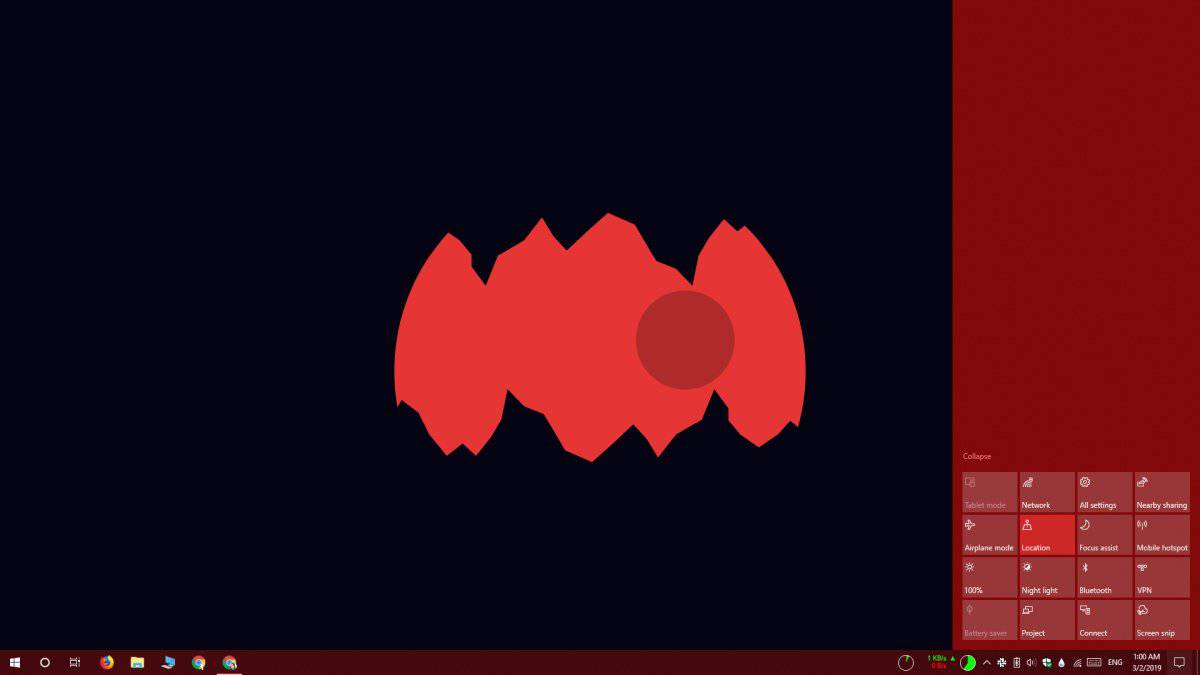
Wenn Sie die Änderung jemals rückgängig machen möchten, können Sie dies tunEines von zwei Dingen. Sie können den von Ihnen hinzugefügten DWORD-Wert löschen oder den Wert auf 0 setzen. Starten Sie den Datei-Explorer erneut, wenn die Änderung nicht wirksam wird.
Dies ist nicht genau eine integrierte Funktion in Windows10. Viele Dinge, die Microsoft aus dem Betriebssystem entfernt hat, können noch über die Registrierung bearbeitet werden. Dies ist in etwa so, also nicht narrensicher. Es ist möglich, dass das Action Center oder das Startmenü danach aktiv werden. In diesem Fall sollten Sie den von Ihnen hinzugefügten DWORD-Wert entfernen. Das Ändern des Werts auf 0 reicht nicht aus.
Wir sollten auch erwähnen, dass Windows 10 einen Fehler hatWenn Sie auf die Aktionscenter-Schaltfläche klicken, wird sie für einen kurzen Moment auf der linken Seite des Bildschirms geöffnet, bevor Sie zur rechten Seite zurückspringt. Wenn dieser Fehler auftritt, sollte der DWORD-Wert ihn nicht verschlimmern. Tatsächlich hat es meiner persönlichen Erfahrung nach dazu geführt, dass der Bug verschwunden ist. Das heißt, wenn die Registrierungsbearbeitung mehr Probleme für Sie verursacht, sollten Sie diesen Trick so lange aussetzen, bis das nächste große Update für Windows 10 im April dieses Jahres verfügbar ist. Es behebt dieses Problem und Sie können diesen Trick problemlos anwenden.













Bemerkungen